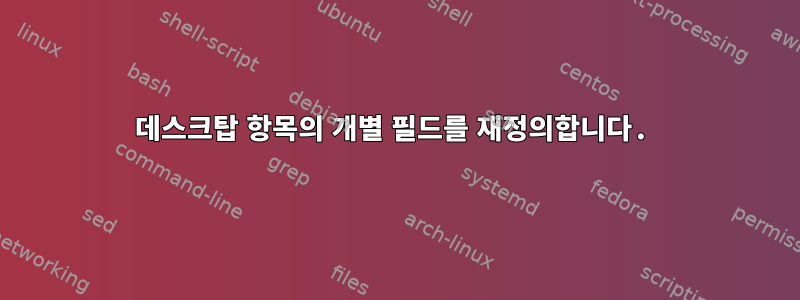
저는 데스크탑 환경으로 LXDE를 사용하여 Debian 시스템을 설정하고 있습니다(실제로는 방금라즈베리 파이 운영 체제영상).
함께 제공되는 애플리케이션이 있습니다..desktop문서. 시원한!
불행하게도 MyApplication.desktop파일에는 메뉴에 아이콘이 표시되지 않도록 하는 다음 줄이 포함되어 있습니다.
NoDisplay=true
이제 다른 필드를 건드리지 않고 전체 시스템 파일에서 이 단일 필드를 재정의하는 일반적인 방법을 찾고 싶습니다. MyApplication.desktop이를 재정의라고 생각하십시오.
특히, 나는 노력한다피하다이와 같은 해결 방법은...
sed -e 's/^NoDisplay=true/NoDisplay=false/' /usr/share/applications/MyApplication.desktop \
> /usr/local/share/applications/MyApplication.desktop
...이렇게 하면 파일의 최신 업스트림 버전에서 도입된 변경 사항이 손실되기 때문입니다 ( 시스템에서 제거한 MyApplication.desktop후에도 메뉴 항목이 그대로 유지될 수 있음 ).MyApplication
분명히 표준은 부분적인 .desktop 파일만 허용하지 않습니다. 예를 들어 다음은 작동하지 않습니다.
$ cat /usr/share/applications/MyApplication.desktop
[Desktop Entry]
Name=My Cool Application
GenericName=My Application
Exec=myapp %f
Icon=myapp
Type=Application
Terminal=false
Categories=Application
NoDisplay=true
$ cat /usr/local/share/applications/MyApplication.desktop
[Desktop Entry]
NoDisplay=false
include마찬가지로 다음에 대한 메커니즘도 없습니다 .
$ cat /usr/local/share/applications/MyApplication.desktop
include=/usr/share/applications/MyApplication.desktop
[Desktop Entry]
NoDisplay=false
이를 달성하기 위한 나의 옵션은 무엇입니까?
답변1
.desktop 파일의 새 버전에 대해서는 별로 걱정하지 않습니다. 거의 변경되지 않습니다(변경할 경우 일반적으로 변경 사항은 매우 사소하며 필요한 경우 수동으로 쉽게 편집할 수 있습니다...또는 변경 사항과 함께 사용 diff및 병합할 수 있습니다).patch
이것이 걱정된다면 .desktop 파일의 편집된 사본을 /usr/local/share/applications/.반품원본 파일을 백업합니다(예: 에서 /usr/share/applications/file.desktop으로 /usr/share/applications/file.desktop.orig).
그런 다음 밤이나 매주 cron 작업을 실행하여 비교하고 결과를 메일로 받을 수 있습니다(또는 기억할 때 확인할 수 있도록 파일에 기록할 수 있습니다 :-).
cron-job 스크립트는 다음 기본 사항으로 시작됩니다.
for f in /usr/share/applications/*.desktop.orig; do
bn="$(basename "$f" ".orig")
diff -u "$f" "$bn"
done
/usr/share/applications.backup/또는 섹션 에 ".orig"를 추가하여 동일한 이름으로 변경하려는 복사하는 diff대신 파이핑을 통해 누락된 파일에 대한 경고를 음소거할 수 있습니다.-rgrep -v
diff -u -r /usr/share/applications.backup/ /usr/share/applications/ |
grep -v '^Only in /usr/share/applications/`
또 다른 옵션은 git init/usr/share/applications에서 실행하고(디렉토리가 루트 소유이므로 루트로 실행해야 함) 거기에 있는 모든 .desktop 파일을 커밋하고 새 파일이 추가될 때 커밋하는 것을 기억하는 것입니다. git status그런 다음 git diff및 같은 git 하위 명령을 사용하여 git show차이점이나 커밋되지 않은 변경 사항, 새 파일이나 삭제된 파일을 표시할 수 있습니다.
git는 이러한 구성 파일을 관리하기 위한 훌륭한 도구이며 단지 소스 코드 프로그래밍을 위한 것이 아닙니다. 이것관리자를 기다려주세요예를 들어, 프로그램은 git을 사용하여 /etc에 모든 것의 개정 내역을 저장합니다(업그레이드 전후에 변경 사항을 자동으로 커밋하기 위한 apt, yum, dnf 등에 대한 후크 포함). 아직 설치하지 않았다면 설치할 가치가 있습니다. .
답변2
패키지가 업그레이드되면 데스크탑 항목(.desktop) 파일을 /usr/share/applications덮어씁니다. 변경 사항을 잃지 않고 파일을 덮어쓰려면 복사본을 저장 ~/.local/share/applications하고 변경하세요.
변경 사항이 감지되면 원본 데스크톱 파일을 선택적으로 자동으로 덮어쓰도록 업데이트되었습니다.
목표: 데스크톱 파일의 변경 사항을 모니터링하고 스크립트를 실행하여 필요한 변경 사항을 구현합니다.
/usr/local/bin/update-myapp-desktop-file.sh데스크탑 파일을 원하는 대로 변경하는 스크립트를 작성하십시오 .
#!/usr/bin/env bash
sed -i 's/^NoDisplay=true/NoDisplay=false/' /usr/share/applications/MyApplication.desktop
스크립트를 실행 가능으로 표시합니다.chmod 755 /usr/local/bin/update-myapp-desktop-file.sh
/etc/systemd/system/myapp-desktop-file.service스크립트를 실행하기 위해 systemd 서비스 파일을 만듭니다 .
[Unit]
Description=Update MyApp desktop file
[Service]
ExecStart=/usr/local/bin/update-myapp-desktop-file.sh
/etc/systemd/system/myapp-desktop-file.path데스크탑 파일 변경 사항을 모니터링하려면 해당 시스템 경로 파일을 만듭니다 .
[Unit]
Description=Monitor for changes to MyApp desktop file
[Path]
PathModified=/usr/share/applications/MyApplication.desktop
Unit=myapp-desktop-file.service
[Install]
WantedBy=multi-user.target
- systemd 경로 파일을 확인, 활성화 및 시작합니다.
systemd-analyze verify /etc/systemd/system/myapp-desktop-file.*
systemctl enable myapp-desktop-file.path
systemctl start myapp-desktop-file.path


